おしゃれな海外風写真がさくっと手軽に仕上がる!「Photo Candy」の使い方

こんにちは。白石ふくです。インスタグラムに投稿する写真をおしゃれに加工する際は、なるべく簡単に済ませたいですよね。たくさんのアプリを使いこなしてオリジナリティのある写真に仕上げるのも素敵ですが、加工に時間をかけたくない!という忙しい方も多いのでは?
そこで今回は、写真を撮影、または選んでフィルターを選ぶだけで海外雑誌風のおしゃれな1枚に仕上がる無料アプリ「Photo Candy」の使用方法をご紹介します。
最短1分でおしゃれに仕上がるので、筆者も愛用しているアプリのひとつです。
ぜひ試してみてくださいね!
「Photo Candy」とは
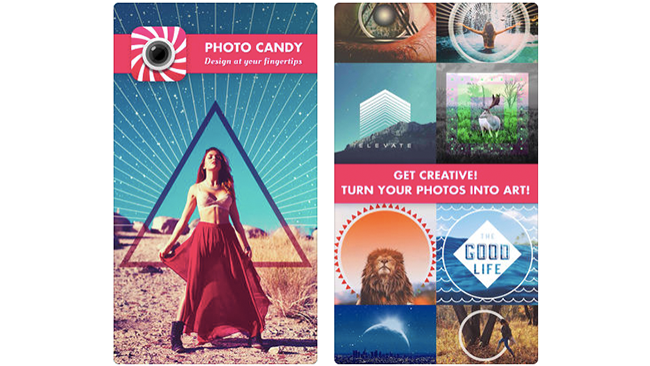
「Photo Candy」とは、誰でも簡単に海外雑誌風の写真に仕上げられる、無料の写真撮影・加工アプリです。
フィルターを選択するだけでもおしゃれな1枚に仕上がるため、加工に時間をかけたくない方やとにかく手軽におしゃれな1枚にしたい!という方におすすめ。もちろん明るさやコントラスト、色調などの細かい調節やテキスト入力などの加工もできるほか、おしゃれで変わった背景を選択して加工することもできます。
入手方法
「Photo Candy」で海外風写真に仕上げよう
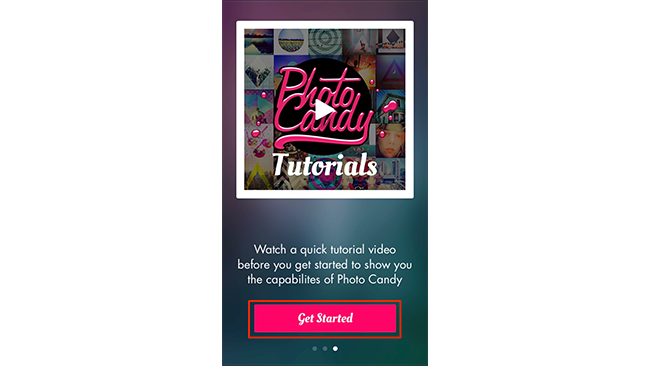
まずアプリをインストールして起動します。
はじめのチュートリアル画面が表示されますので、画面を左にスワイプして「Get Started」をタップします。
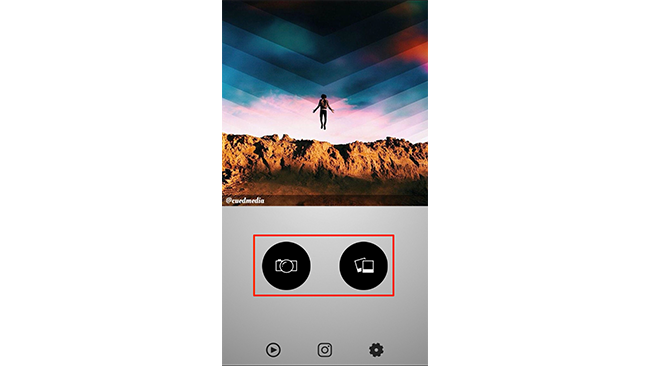
メニュー画面が表示されます。
アプリ内で写真を撮影するならカメラアイコンを、すでに撮影した写真を加工するならアルバムアイコンをタップしてください。
その下に表示されている3つのアイコンは、それぞれ以下の内容を示します。
・YouTubeでチュートリアル動画を閲覧
・インスタグラムの公式アカウント
・設定画面
インスタグラムの公式アカウントは、以下からの確認できます。
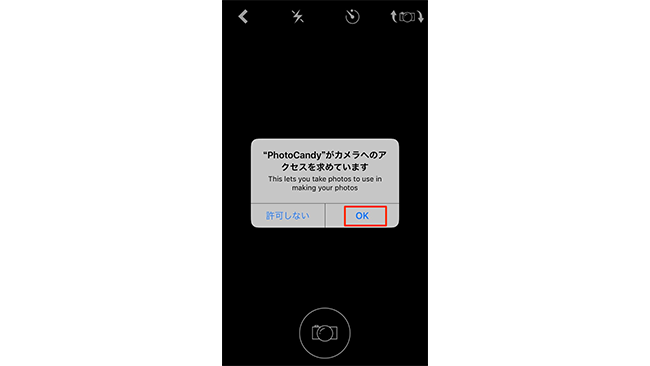
カメラアイコンをタップしてアプリ内で写真を撮影する場合、撮影画面が表示されます。はじめに、アプリがスマートフォンのカメラアプリにアクセスすることを許可するか問うメッセージが表示されますので「OK」をタップしてください。
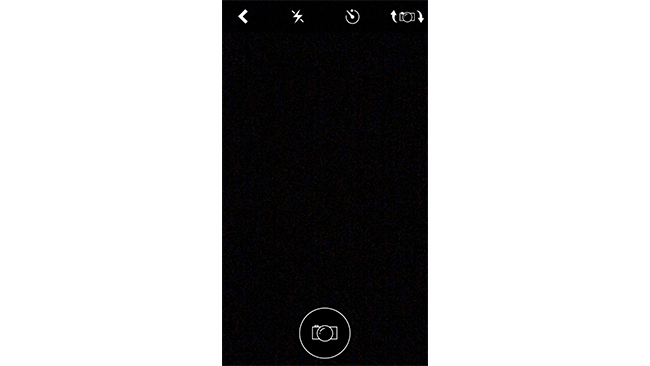
難しいメニューはなく、フラッシュのON/OFF、撮影タイマーの設定、インカメラ/アウトカメラの切り替えのみです。
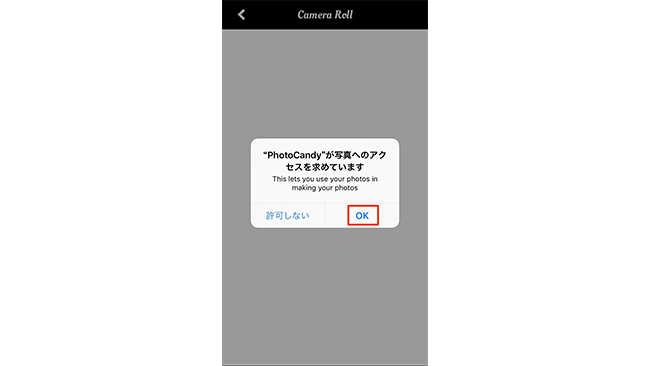
アルバムアイコンをタップして撮影済みの写真を加工する場合は、アプリがスマートフォンのカメラロールにアクセスすることを許可するか問うメッセージが表示されますので「OK」をタップしてください。
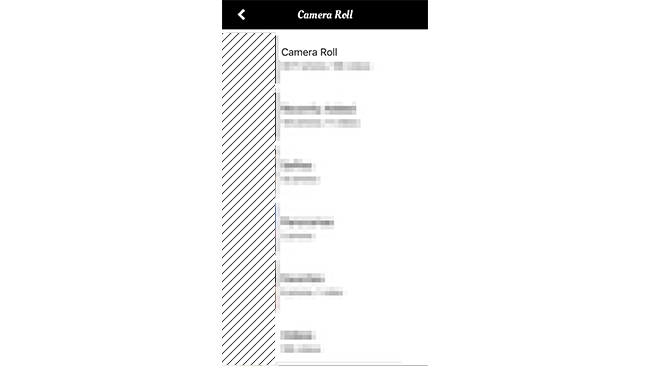
カメラロール一覧が表示されますので、加工したい写真を選択してください。
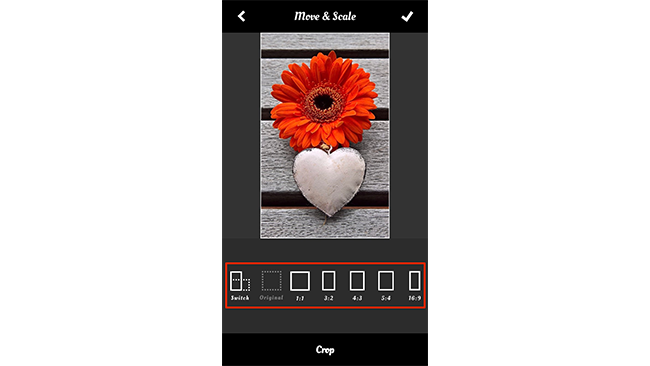
写真を撮影、または選択すると、まずトリミング画面が表示されますので好みのサイズにトリミングします。
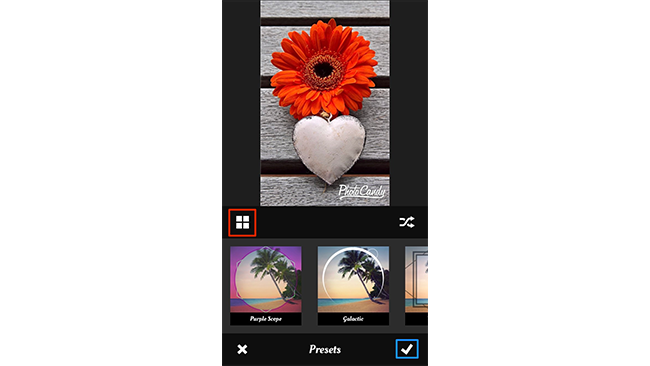
続いてフィルターを選択します。
上の画像の赤枠部分をタップすると、フィルターのカテゴリを変更することもできます。フィルターを選択したら、画面右下のチェックアイコンをタップしてください。
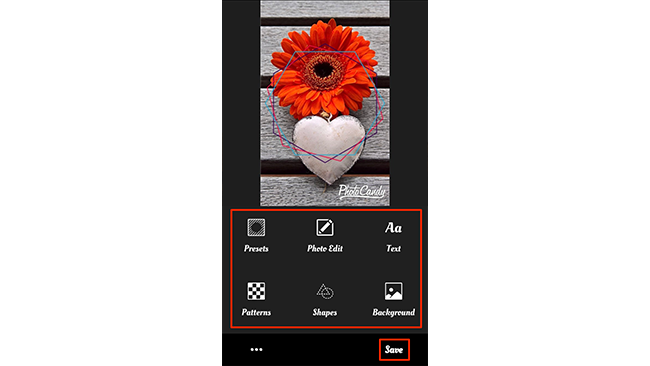
続いてより細かい加工メニューが表示されます。
・Photo Edit:明るさやコントラストなどの調節が可能です
・Text:テキスト入力ができます
・Patterns:写真に透かしで星やハートなどのパターンを入れることができます
・Shapes:写真内におしゃれな形を挿入できます
・Background:背景を加工することができます
すべての加工が終了したら「Save」をタップしてください。
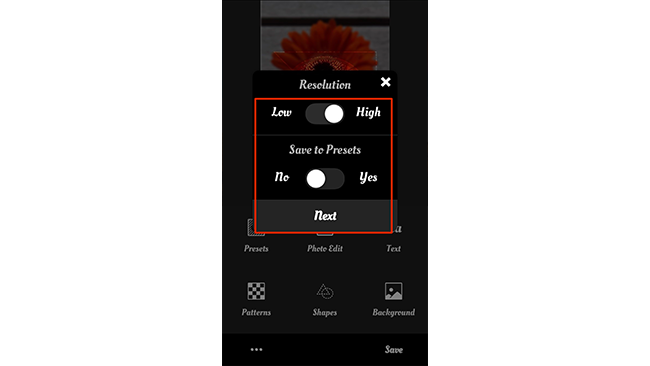
加工した写真を保存する前に、画質の選択と元画像を保存するかどうかを確認するメッセージが表示されます。設定したら「Next」をタップします。
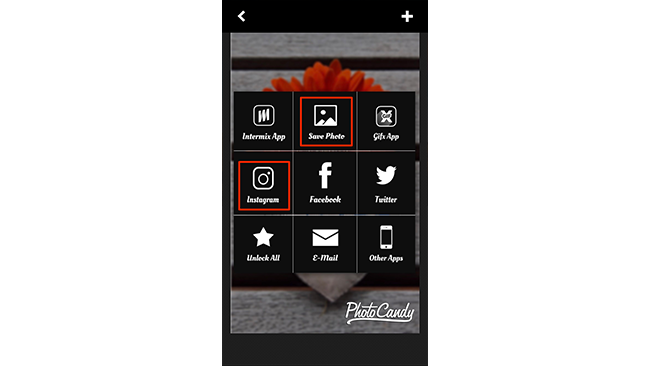
シェア画面が表示されます。
カメラロールに保存することはもちろん「Instagram」をタップすればインスタグラムへ投稿することもできます。
まとめ
「Photo Candy」の公式インスタグラムアカウントを見ると、真似したくなるおしゃれな写真をたくさん見ることができます。
ただおしゃれなだけではなく、ほかのアプリではできない加工が多々ありますので、どのような加工をするか迷ってしまったらインスタグラムを参考に加工を真似てみることから始めてみましょう!
以上、白石ふくでした。


